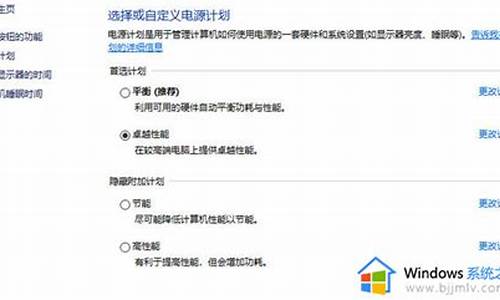系统服务占用的内存可以清理吗-电脑系统服务使用率高
1.如何解决win7系统电脑pf使用率太高的问题
2.Windows10系统电脑CPU使用率高如何解决
3.为什么我的电脑系统的CPU占用率那么高啊.又没有病毒
如何解决win7系统电脑pf使用率太高的问题

PF即电脑的虚拟内存,如果我们在使用过程中PF使用率太高的时候,就会导致电脑的运行速度变缓慢,有使用深度技术win7旗舰版系统的用户就有这个疑问,那我们如何解决win7系统电脑pf使用率太高的问题呢?下面小编就来为大家分享具体的解决方法。
解决方法如下:
1、首先右键点击计算机,选择属性打开属性页,可以在桌面上点击也可以在开始菜单中打开;如图所示:
2、在电脑属性页中,点击左边栏中的高级系统设置选项;如图所示:
3、在系统属性的高级标签页中,第一个性能栏里面,有一个设置的按钮,在这里可以设置许多东西,其中有一项便是设置虚拟内存;如图所示:
4、在性能选项页面中,点击中间的那个高级的选项标签;如图所示:
5、在高级标签页面中,在虚拟内存一栏中有一个更改的按钮。这里就是我们要更改虚拟内存的地方,在按钮的上方已经显示了本机的虚拟内在的大小,如果你的虚拟内存小,那么你设置的时候一定要大于显示的这个数值;如图所示:
6、在虚拟内存页中,将第一行的小方框中的对勾取消,因为如果不取消下面的设置部分是灰色的不可更改的状态,只有禁用自动管理功能才能自定义设置;如图所示:
7、因为我们的系统一般都会安装在c盘上,所以,我们只需要把c盘的虚拟内存设置得大一点就可以了。用鼠标点击列表中的C盘,然后点击下面的自定义大小,后面的空白框中就是我们要输入的虚拟内存数值;如图所示:
8、在空白框中输入你所需要的虚拟内存大小,一般4G的大小就足够了,当然你也可以设置得更大。输入完成之后,点击下面的确定按钮退出就可以了;如图所示:
9、虚拟内存的大小对于系统性能的提升并不明显,如果你的电脑明显内存不足,建议升级物理内存。
关于解决win7系统电脑pf使用率太高的方法就为大家分享到这里啦,有出现同样问题的用户可以按照上面的方法来解决哦。
Windows10系统电脑CPU使用率高如何解决
很多朋友在使用windows10系统电脑过程中,经常都会遇到过CPU使用率过高,导致电脑变卡的情况。他们表示有时即使将软件全都关闭了,CPU使用率依旧很高,这该怎么办呢?接下来,就随小编看看该问题的具体解决方法。
推荐:w10正式版系统下载
具体如下:
1、按Win+R打开运行窗口,输入regedit回车,打开注册表,打开路径HKEY_LOCAL_MACHINE\SYSTEM\CurrentControlSet\Services\TimeBroker,在右侧找到start项,将其数值由3改为4。该设置会降低Cortana的性能。
2、按Win+i打开设置界面,依次点击“更新和安全”--“Windows更新”--“高级选项”--“选择如何提供更新”,将“更新来自多个位置”选项关闭。
3、在设置界面的“个性化”中点击“锁屏界面”,使用Windows聚焦功能可能会导致CPU使用率高,因此选择“”选项。
4、关闭Windows系统提示功能,在设置界面点击“系统”--“通知和操作”,关闭“显示有关Windows的提示”。
Windows10系统电脑CPU使用率高的解决方法就为大家介绍到这里了。如果你也遇到了类似问题,那么不妨参考下本教程。
为什么我的电脑系统的CPU占用率那么高啊.又没有病毒
正常来说
只要启动一些软件就会使你的CPU占用高甚至100
但是马上就会释放一部分 特别你启动了其他软件的时候
就会释放出相应的CPU资源来启动其他软件
如果你启动其他软件的时候感觉机器特卡 该软件占用资源不释放的话
在排除了病毒的前提下
你只有一项需要检查 CPU散热系统
****包括CPU风扇是否正常运转,另外散热片和CPU的接触也是一个点,检查一下他***
声明:本站所有文章资源内容,如无特殊说明或标注,均为采集网络资源。如若本站内容侵犯了原著者的合法权益,可联系本站删除。